Linux系统修改环境变量PATH的技巧图解
脚本宝典收集整理的这篇文章主要介绍了Linux系统修改环境变量PATH的技巧图解,脚本宝典觉得挺不错的,现在分享给大家,也给大家做个参考。@H_777_0@ linux系统环境变量PATH分为永久性环境变量和临时性环境变量,那么Linux系统中怎么修改环境变量呢?本文就来给大家介绍一下:
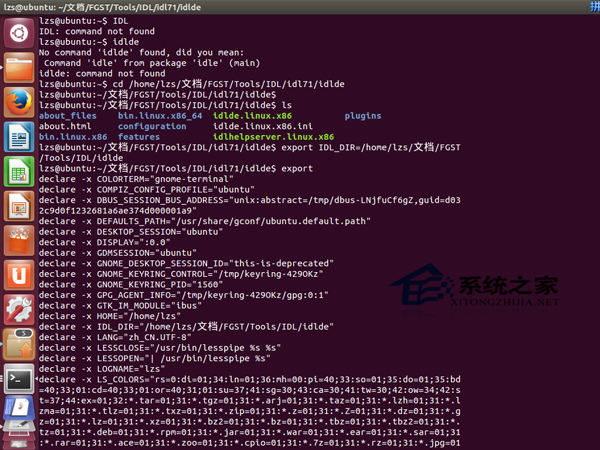
要检查用户的环境变量,用户模式下运行下面的命令:
$ echo $PATH
/usr/lib64/qt-3.3/bin:/bin:/usr/bin:/usr/sbin:/sbin:/home/XModulo/bin
或者运行:
$ env | grep PATH
PATH=/usr/lib64/qt-3.3/bin:/bin:/usr/bin:/usr/sbin:/sbin:/home/xmodulo/bin
如果你的命令不存在于上面任何一个目录内,shell就会抛出一个错误信息:“command not found”。
如果你想要添加一个另外的目录(比如:/usr/local/bin)到你的PATH变量中,你可以用下面这些命令。
为特定用户修改PATH环境变量
如果你只想在当前的登录会话中临时地添加一个新的目录(比如:/usr/local/bin)给用户的默认搜索路径,你只需要输入下面的命令。
$ PATH=$PATH:/usr/local/bin
检查PATH是否已经更新:
$ echo $PATH
/usr/lib64/qt-3.3/bin:/bin:/usr/bin:/usr/sbin:/sbin:/home/xmodulo/bin:/usr/local/bin
更新后的PATH会在当前的会话一直有效。然而,更改将在新的会话中失效。
如果你想要永久更改PATH变量,用编辑器打开~/.bashrc (或者 ~/.bash_PRofile),接着在最后添加下面这行。
export PATH=$PATH:/usr/local/bin
接着运行下面这行永久激活更改:
$ source ~/.bashrc (或者 source ~/.bash_profile)
改变系统级的环境变量
如果你想要永久添加/usr/local/bin到系统级的PATH变量中,像下面这样编辑/etc/profile。
$ sudo vi /etc/profile
export PATH=$PATH:/usr/local/bin
你重新登录后,更新的环境变量就会生效了。
Linux环境变量怎么修改就为大家介绍到这里了,修改环境变量这是Linux入门知识,新手必须掌握的哦,小伙伴们记住了吗?
脚本宝典总结
以上是脚本宝典为你收集整理的Linux系统修改环境变量PATH的技巧图解全部内容,希望文章能够帮你解决Linux系统修改环境变量PATH的技巧图解所遇到的问题。
本图文内容来源于网友网络收集整理提供,作为学习参考使用,版权属于原作者。
如您有任何意见或建议可联系处理。小编QQ:384754419,请注明来意。
- 在Linux系统中如何查看和关闭SELinux 2022-05-03
- deepin20文件怎么共享? deepin文件共享给windows的技巧 2022-05-03
- deepin20子网掩码在哪? deepin查看子网掩码的技巧 2022-05-03
- centos7安装clickhouse并设置用户名密码案例详解 2022-05-03
- Linux中计算特定CPU使用率案例详解 2022-05-03
- Linux sar命令详解之分析系统性能案例 2022-05-03
- Linux使用xinetd服务的管理方法案例详解 2022-05-03
- Linux dd命令详解:数据备份,并在备份过程中进行格式转换案例 2022-05-03
- Linux禁止ping或允许ping的设置方法 2022-05-03
- 如何从零开始制作一个linux iso镜像(图文教程) 2022-05-03